BitMart-та шот ашу және депозитті қалай ашуға болады
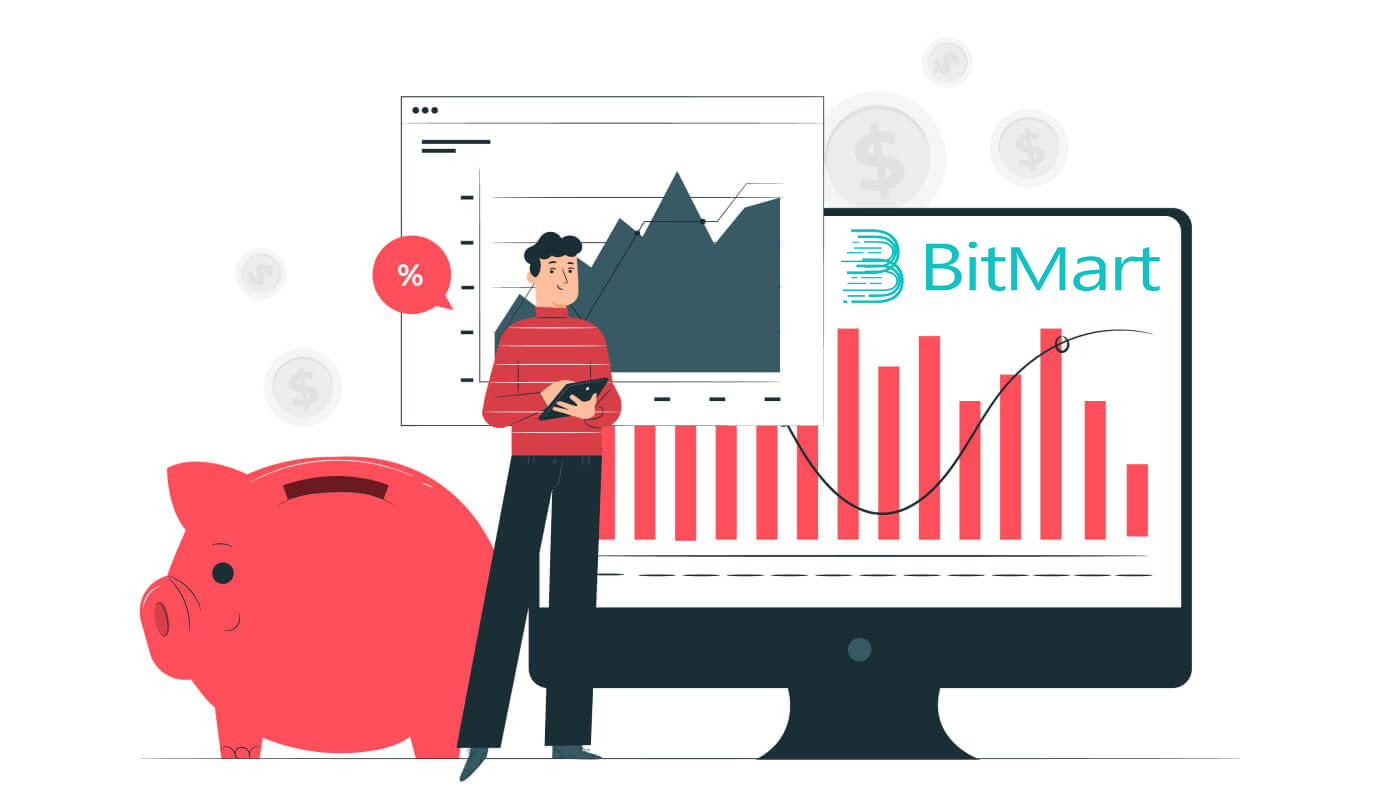
- Тіл
-
English
-
العربيّة
-
简体中文
-
हिन्दी
-
Indonesia
-
Melayu
-
فارسی
-
اردو
-
বাংলা
-
ไทย
-
Tiếng Việt
-
Русский
-
한국어
-
日本語
-
Español
-
Português
-
Italiano
-
Français
-
Deutsch
-
Türkçe
-
Nederlands
-
Norsk bokmål
-
Svenska
-
Tamil
-
Polski
-
Filipino
-
Română
-
Slovenčina
-
Zulu
-
Slovenščina
-
latviešu valoda
-
Čeština
-
Kinyarwanda
-
Українська
-
Български
-
Dansk
-
Kiswahili
BitMart-та сауда шотын қалай ашуға болады
BitMart тіркелгісін қалай ашуға болады [ДК]
Электрондық пошта мекенжайы бар BitMart тіркелгісін ашыңыз
1-қадам: https://www.bitmart.com сайтына кіріп, [ Жұмысты бастау] түймесін басыңыз .
.png)
2-қадам: тіркелгіні электрондық пошта немесе ұялы телефон арқылы ашуға болады . Мұнда мысал ретінде электрондық пошта арқылы ашуды аламыз. [ Электрондық пошта] түймесін басыңыз .
.png)
3-қадам: [ Электрондық пошта мекенжайыңызды] енгізіңіз және [ кіру құпия сөзін] орнатыңыз
.png)
4-қадам: Егер сізді басқалар шақырса, [ Шақыру кодын қосу] түймесін басып, [ жолдау кодын] енгізіңіз . Олай болмаса, осы бөлімді өткізіп жіберіңіз.
.png)
.png)
5-қадам: [ Пайдаланушы келісімі мен жеке саясат] тексеріңіз
.png)
6-қадам: [ Тіркеу] түймесін басыңыз . Содан кейін сіз электрондық поштаны тексеру бетін көресіз .
.png)
7-қадам: Тіркелген электрондық поштаңызды тексеріңіз және алты таңбалы [ Электрондық поштаны растау кодын] енгізіп, [ Жіберу] түймесін басыңыз.
.png)
Құттықтаймыз, бәрі дайын! Енді сіз BitMart-қа қол жеткізіп, сүйікті криптовалюталармен сауда жасай аласыз!

Есептік жазбаңыз бен активтеріңіздің қауіпсіздігін жақсарту үшін пайдаланушылардан мүмкіндігінше тезірек екі факторлы аутентификацияны аяқтауын талап етеміз.
Телефон нөмірі арқылы BitMart тіркелгісін ашыңыз
1-қадам: https://www.bitmart.com сайтына кіріп, [ Жұмысты бастау] түймесін басыңыз .

2-қадам: тіркелгіні электрондық пошта немесе телефон арқылы ашуға болады . Мысал ретінде біз телефон арқылы ашуды аламыз . [ Телефон] түймесін басыңыз

3-қадам: [ ел кодын] , [ телефон нөміріңізді] енгізіңіз және [ кіру құпия сөзін ] орнатыңыз

4-қадам: Егер сізді басқалар шақырса, [ Шақыру кодын қосу ] түймесін басып, [ жолдау кодын] енгізіңіз . Олай болмаса, осы бөлімді өткізіп жіберіңіз.

.png)
5-қадам: [ Пайдаланушы келісімі мен жеке саясат] тексеру
.png) 6-қадам: [ Тіркеу] түймесін басыңыз . Содан кейін сіз телефонды растау бетін көресіз .
6-қадам: [ Тіркеу] түймесін басыңыз . Содан кейін сіз телефонды растау бетін көресіз .

7- қадам: Телефоныңызды тексеріп, алты таңбалы [ Телефонды растау кодын] енгізіп, [ Жіберу]

түймесін басыңыз . Құттықтаймыз, бәрі дайын! Енді сіз BitMart-қа қол жеткізіп, сүйікті криптовалюталармен сауда жасай аласыз!

Есептік жазбаңыз бен активтеріңіздің қауіпсіздігін жақсарту үшін пайдаланушылардан мүмкіндігінше тезірек екі факторлы аутентификацияны аяқтауын талап етеміз.
BitMart тіркелгісін қалай ашуға болады [Ұялы телефон]
BitMart қолданбасы арқылы BitMart тіркелгісін ашыңыз
1-қадам: Жүктеп алған BitMart қолданбасын [ BitMart App IOS ] немесе [ BitMart App Android ] ашыңыз, [жоғарғы сол жақтағы белгішені] басыңыз.

2-қадам : [ Кіру] түймесін басыңыз

3-қадам : [ Тіркелу] түймесін басыңыз.

4-қадам : Сіз тіркелгіні электрондық пошта немесе ұялы телефон арқылы аша аласыз . Мұнда мысал ретінде электрондық пошта арқылы ашуды аламыз. [ Электрондық пошта] түймесін басыңыз .

5-қадам: [ Электрондық пошта мекенжайыңызды] енгізіңіз және [логин құпия сөзін] орнатыңыз

6-қадам: Егер сізді басқалар шақырса, [ Шақыру кодын қосу] түймесін басып, [ жолдау кодын] енгізіңіз . Олай болмаса, бұл бөлімді өткізіп жіберіңіз.

7-қадам: [ Пайдаланушы келісімі мен жеке саясат] тексеріңіз

8-қадам: [ Тіркелу] түймесін басыңыз . Содан кейін сіз электрондық поштаны тексеру бетін көресіз

9-қадам: Тіркелген электрондық поштаңызды тексеріңіз және алты таңбалы [ Электрондық поштаны растау кодын] енгізіп, [ Жіберу] түймесін басыңыз.
Құттықтаймыз, бәрі дайын! Енді сіз BitMart-қа қол жеткізіп, сүйікті криптовалюталармен сауда жасай аласыз!
BitMart-тағы сауда-саттықты жақсарту үшін біз пайдаланушылардан екі факторлы аутентификацияны бір рет аяқтауын талап етеміз.
Mobile Web арқылы BitMart тіркелгісін ашыңыз (H5)
1-қадам: Телефоныңызда bitmart.com сайтын ашыңыз , [ Жұмысты бастау] түймесін басыңыз.

2-қадам : электрондық пошта немесе ұялы телефон арқылы ашуға болады . Мұнда мысал ретінде электрондық пошта арқылы ашуды аламыз. [ Электрондық пошта] түймесін басыңыз .

3-қадам : [ Электрондық пошта мекенжайыңызды} енгізіңіз және [ кіру құпия сөзін] орнатыңыз

4-қадам: Егер сізді басқалар шақырса, [ Шақыру кодын қосу] түймесін басып, [ бағыттау кодын] енгізіңіз . Олай болмаса, бұл бөлімді өткізіп жіберіңіз.


5-қадам: [ Пайдаланушы келісімі мен жеке саясат] тексеріңіз

6-қадам: [ Тіркеу] түймесін басыңыз . Содан кейін сіз электрондық поштаны тексеру бетін көресіз .

7-қадам: Тіркелген электрондық поштаңызды тексеріңіз және алты таңбалы [ Электрондық поштаны растау кодын] енгізіп, [ Жіберу] түймесін басыңыз.
.jpg)
Құттықтаймыз, бәрі дайын! Енді сіз BitMart-қа қол жеткізіп, сүйікті криптовалюталармен сауда жасай аласыз!
BitMart-тағы сауда-саттықты жақсарту үшін біз пайдаланушылардан екі факторлы аутентификацияны бір рет аяқтауын талап етеміз.
BitMart қолданбасын жүктеп алыңыз
BitMart қолданбасын iOS жүктеп алыңыз
1. Apple идентификаторымен жүйеге кіріңіз, App Store дүкенін ашыңыз, төменгі оң жақ бұрыштағы іздеу белгішесін таңдаңыз; немесе Осы сілтемені басып, телефоныңызда ашыңыз: https://www.bitmart.com/mobile/download/inner

2. Іздеу жолағына “ BitMart ” енгізіп, іздеу түймесін басыңыз.
.jpg)
3. Оны жүктеп алу үшін [ GET ] түймесін басыңыз.

4. Орнатқаннан кейін бастапқы бетке оралыңыз және бастау үшін Bitmart қолданбасын ашыңыз .
Android BitMart қолданбасын жүктеп алыңыз
1. Play Store дүкенін ашып, іздеу жолағына “ BitMart ” енгізіп, іздеу түймесін басыңыз; Немесе мына сілтемені басып, телефоныңызда ашыңыз: https://www.bitmart.com/mobile/download/inner

2. Жүктеп алу үшін Орнату түймесін басыңыз;

3. Бастау үшін негізгі экранға оралыңыз және Bitmart қолданбасын ашыңыз .
Есептік жазба ашу туралы жиі қойылатын сұрақтар (ЖҚС).
Менің Google 2FA-ны ажырату немесе қалпына келтіру
Егер сіз байқаусызда электрондық поштаңызға, телефоныңызға немесе Google Authenticator қолданбасына кіру мүмкіндігін жоғалтсаңыз, Google 2FA қалпына келтіру үшін төмендегі нұсқауларды орындаңыз.
Google 2FA байланысын жою немесе қалпына келтіру үшін қолдау көрсету билетін жіберуіңіз керек . Бастау үшін сізде келесі құжаттар мен ақпарат бар екеніне көз жеткізіңіз:
1. BitMart жүйесінде тіркелу үшін пайдаланатын телефон нөмірі немесе электрондық пошта мекенжайы.
2. Жеке куәліктің алдыңғы және артқы суреттері. (Суреттер мен ID нөмірі анық болуы керек.)
3. Жеке куәлігіңіздің алдыңғы жағын ұстап тұрған фотосуретіңіз және қолдау сұрауыңызды түсіндіретін жазба. (Селфи қабылданбайды. Фотосурет, жеке куәлік нөмірі және жазба анық болуы керек.)
- Сұранысыңыздың күні мен түсіндірмесі ескертпеде болуы керек, төмендегі мысалды қараңыз:
- 20190601 (жжж/мм/кк), BitMart есептік жазбамдағы Google 2FA байланыстыруды сұрау
4. BitMart есептік жазбаңызда ең көп активтері бар таңбалауыш атауы НЕМЕСЕ кез келген депозит пен алу жазбалары туралы ақпарат. Сіз кем дегенде бір ақпаратты беруіңіз керек. Сұрауыңызды тезірек өңдеуіміз үшін мүмкіндігінше көбірек ақпарат беруді ұсынамыз.
5. Тұтынушыларды қолдау қызметі қажет болған жағдайда сізбен байланысуы үшін жарамды телефон нөмірі немесе электрондық пошта мекенжайы.
Қолдау орталығы арқылы барлық құжаттар мен ақпаратты жіберіңіз: https://support.bmx.fund/hc/en-us/requests/new
Ескерту:
Егер сіз BitMart тіркелгіңіз үшін Identity Authentication (KYC) рәсімін аяқтамаған болсаңыз және сізде 0,1 BTC-ден асатын жалпы теңгерім болса, жоғарыда №3-те көрсетілген ақпаратты беру керек. Қандай да бір қажетті ақпаратты бере алмасаңыз, Google 2FA-ны жою немесе қалпына келтіру туралы сұрауыңызды қабылдамаймыз.
Google Authenticator қолданбасын жүктеп алыңыз
Android
Android құрылғыңызда Google Authenticator пайдалану үшін ол Android 2.1 немесе одан кейінгі нұсқасын іске қосуы керек.
- Android телефонында немесе планшетінде Google Play сайтына кіріңіз .
- Google Authenticator іздеңіз .
- Қолданбаны жүктеп алып, орнатыңыз.
iPhone iPad
Google Authenticator қолданбасын iPhone, iPod Touch немесе iPad құрылғыңызда пайдалану үшін құрылғыңыз үшін соңғы операциялық жүйе болуы керек. Сонымен қатар, QR кодын пайдаланып iPhone телефонында қолданбаны орнату үшін сізде 3G немесе одан кейінгі үлгі болуы керек.
- iPhone немесе iPad құрылғыңызда App Store дүкеніне кіріңіз.
- Google Authenticator іздеңіз .
- Қолданбаны жүктеп алып, орнатыңыз.
Google Authenticator қолданбасы орнатылуда
Android
- Android телефонында немесе планшетінде Google Authenticator қолданбасын ашыңыз.
- Аутентификацияны бірінші рет пайдалансаңыз, Бастау түймесін түртіңіз . Жаңа тіркелгі қосу үшін төменгі оң жақтағы Қосу опциясын таңдаңыз .
-
Мобильді құрылғыны тіркелгіңізге байланыстыру үшін:
- QR кодын пайдалану : Штрих-кодты сканерлеу опциясын таңдаңыз . Authenticator қолданбасы мобильді құрылғыда штрих-код сканері қолданбасын таба алмаса, сізден оны жүктеп алып, орнату сұралуы мүмкін. Орнату процесін аяқтау үшін штрих-код сканері қолданбасын орнатқыңыз келсе, Орнату опциясын таңдап , орнату процесін орындаңыз. Қолданба орнатылғаннан кейін Google Authenticator бағдарламасын қайта ашыңыз, содан кейін камераңызды компьютер экранындағы QR кодқа бағыттаңыз.
- Құпия кілтті пайдалану : Берілген кілтті енгізу опциясын таңдап , «Тіркелгі атын енгізу» жолағына BitMart тіркелгінің электрондық пошта мекенжайын енгізіңіз. Әрі қарай, компьютер экранында « Кодты енгізу » астындағы құпия кілтті енгізіңіз . Кілтті Уақытқа негізделген етіп жасауды таңдағаныңызға көз жеткізіңіз , содан кейін Қосу опциясын таңдаңыз .
- Қолданбаның жұмыс істеп тұрғанын тексеру үшін мобильді құрылғыдағы растау кодын компьютердегі «Код енгізіңіз» астындағы ұяшыққа енгізіп , « Тексеру » түймесін басыңыз .
- Кодыңыз дұрыс болса, растау хабарын көресіз. Орнату процесін жалғастыру үшін Дайын түймесін басыңыз . Кодыңыз қате болса, мобильді құрылғыда жаңа растау кодын жасап, оны компьютерге енгізіп көріңіз. Егер сізде әлі де қиындық туындаса, құрылғыңыздағы уақыттың дұрыс екеніне көз жеткізгіңіз немесе жалпы мәселелер туралы оқығыңыз келуі мүмкін .
iPhone iPad
- iPhone немесе iPad құрылғысында Google Authenticator қолданбасын ашыңыз.
- Аутентификацияны бірінші рет пайдалансаңыз, Орнатуды бастау түймесін түртіңіз . Жаңа есептік жазба қосу үшін төменгі оң жақтағы Қосу түймесін түртіңіз .
-
Мобильді құрылғыны тіркелгіңізге байланыстыру үшін:
- Штрих-кодты пайдалану : «Штрих-кодты сканерлеу» түймесін түртіп, камераңызды компьютер экранындағы QR кодқа бағыттаңыз.
- Қолмен енгізуді пайдалану : «Қолмен енгізу» түймесін түртіп, BitMart тіркелгіңіздің электрондық пошта мекенжайын енгізіңіз. Содан кейін компьютер экранындағы құпия кілтті «Кілт» астындағы ұяшыққа енгізіңіз. Әрі қарай, Уақытқа негізделген параметрін қосып, «Дайын» түймесін түртіңіз .
- Кодыңыз дұрыс болса, растау хабарын көресіз. Растау үшін Дайын түймесін басыңыз . Кодыңыз қате болса, мобильді құрылғыда жаңа растау кодын жасап, оны компьютерге енгізіп көріңіз. Егер сізде әлі де қиындық туындаса, құрылғыңыздағы уақыттың дұрыс екеніне көз жеткізгіңіз немесе жалпы мәселелер туралы оқығыңыз келуі мүмкін .
BitMart-қа крипто ақшаны қалай салуға болады
Басқа платформалардан ақша аудару арқылы сандық активтерді BitMart-қа қалай салуға болады
Басқа платформалардан ақша аудару [ДК]
Платформадағы депозит мекенжайы арқылы BitMart-қа сыртқы платформалардан немесе әмияндардан сандық активтерді салуға болады. BitMart-та депозиттік мекенжайды қалай табуға болады?1. BitMart.com сайтына кіріп , одан кейін BitMart тіркелгіңізге кіріңіз

2. Меңзерді басты беттің жоғарғы оң жағындағы тіркелгіңізге апарыңыз, сонда ашылмалы мәзірді көресіз. [ Активтер] түймесін басыңыз
.png)
3. [ Spot] бөлімінің астына депозитке салғыңыз келетін монетаны енгізіңіз немесе іздеу жолағындағы ашылмалы жолақтан тиынды таңдаңыз, содан кейін [ іздеу]
.png)
Мысал ретінде BTC алыңыз:
.png)
4. [депозит]
.png)
түймесін басыңыз. 5. Қаражат көзін таңдаңыз , содан кейін [жіберу]
.png)
түймесін басыңыз . 6. Депозит мекенжайын көшіріп, оны сыртқы платформадағы немесе әмияндағы ақша алу мекенжайы өрісіне қою үшін [Көшіру] түймесін басыңыз. Сондай-ақ депозитке QR кодын сканерлеуге болады .
.png)
Ескерту: Әрбір монетаның өзінің депозиттік мекенжайы бар, сондықтан депозит туралы кеңестерді мұқият оқып шығыңыз.
Басқа платформалардан ақша аудару [APP]
1. Телефоныңызда BitMart қолданбасын ашыңыз , одан кейін BitMart тіркелгіңізге кіріңіз .
2. [Активтер] түймесін басыңыз.
3. [Депозит] түймесін басыңыз.
4. Іздеу жолағына салғыңыз келетін тиынды енгізіп, [ іздеу] түймесін басыңыз.
Мысал ретінде BTC алыңыз:
4. Депозит мекенжайын көшіріп, оны сыртқы платформадағы немесе әмияндағы ақшаны алу мекенжайы өрісіне қою үшін [Көшіру] түймесін басыңыз. Сондай-ақ депозитке QR кодын сканерлеуге болады .
Ескерту: Әрбір монетаның өзінің депозиттік мекенжайы бар, сондықтан депозит туралы кеңестерді мұқият оқып шығыңыз.
Несие/дебеттік карта және PayPal арқылы крипто сатып алу арқылы BitMart-қа сандық активтерді қалай салуға болады
Егер сізде басқа биржаларда ешқандай криптовалюта болмаса және BitMart-та алғашқы саудаңызды бастағыңыз келсе, төмендегі қадамдық нұсқаулықты орындаңыз;
Несие/дебеттік карта және PayPal арқылы крипто сатып алыңыз [ДК]
1-қадам: BitMart.com сайтына кіріңіз, BitMart тіркелгіңізге кіріңіз, содан кейін басты бетте [Сатып алу] түймесін басыңыз .
.png)
2-қадам: [ Сатып алу] бөлімінде:
-
[Сатып алу] түймесін басыңыз .
-
Сатып алғыңыз келетін белгіні таңдаңыз
-
Fiat таңдаңыз
-
Fiat арқылы сатып алғыңыз келетін соманы енгізіңіз
-
[Сатып алу] түймесін басыңыз .

3-қадам: Жүйе ұсынған ең жақсы ұсынысты немесе басқа ұсыныстарды таңдап, төлеміңізді аяқтаңыз.

Кеңестер:
Несие/дебеттік карта және PayPal арқылы крипто сатып алыңыз [APP]
1-қадам: Телефонда BitMart қолданбасын ашыңыз , содан кейін BitMart тіркелгіңізге кіріңіз .
2-қадам: [ Крипто сатып алу] түймесін басыңыз .
3-қадам: [ Сатып алу] бөлімінде:
-
[Сатып алу] түймесін басыңыз .
-
Сатып алғыңыз келетін белгіні таңдаңыз
-
Fiat таңдаңыз
-
Fiat арқылы сатып алғыңыз келетін соманы енгізіңіз
-
[Сатып алу] түймесін басыңыз .
4-қадам: Жүйе ұсынған ең жақсы ұсынысты немесе басқа ұсыныстарды таңдап, төлеміңізді аяқтаңыз.
Кеңестер:
- MoonPay арқылы тек 3,5% комиссиямен крипто сатып алыңыз. MoonPay арқылы монеталарды қалай сатып алуға болатынын білу үшін осы жерді басыңыз .
- Simplex көмегімен крипто сатып алыңыз. Simplex көмегімен монеталарды қалай сатып алуға болатынын білу үшін осы жерді басыңыз .
Менің қаражатымды қалай тексеруге болады
Менің қаражатымды тексеру [ДК]
1. Негізгі беттің жоғарғы оң жағындағы тіркелгіңіздің астындағы ашылмалы мәзірде [ Активтер] түймесін басыңыз.
2. [ Spot] бөлімінің астына енгізгіңіз келетін монетаны енгізіңіз немесе іздеу жолағындағы ашылмалы жолақтан тиынды таңдаңыз, содан кейін [ іздеу]
түймесін басыңыз . Енді сіз активтер бетіндесіз, үш бөлімді көре аласыз. « Spot », « Фьючерс » және « Сатып алу сату ».
-
Spot : BitMart Spot тізіміндегі барлық активтерді осы жерден табуға болады. Сіз нақты таңбалауыштың «жалпы сомасы» және «қол жетімді соманы» қамтитын толық ақпаратты тексере аласыз. Сондай-ақ таңдалған таңбалауышты депозитке салу, алу немесе саудалауды бастау үшін «Депозит», «Алу» немесе «Сауда» түймелерін басуға болады.
-
Фьючерстер : BitMart Futures-те сауда жасауға қолжетімді USDT активтеріңізді тексеруге болады.
-
Сатып алу сату : BitMart Fiat арналарында бар барлық активтерді осы жерден табуға болады. Сіз нақты таңбалауыштың «жалпы сомасы» және «қол жетімді соманы» қамтитын толық ақпаратты тексере аласыз. Сондай-ақ таңдалған таңбалауышты сатып алу немесе сату үшін «Сатып алу» немесе «Сату» түймелерін басуға болады. Белгілі бір белгіні «Сатып алудан» «Орынға» аудару үшін «Тасымалдау» түймесін басыңыз.
Мысал ретінде BTC алыңыз:

Менің қаражатымды тексеру [APP]
1. Телефонда BitMart қолданбасын ашыңыз, BitMart тіркелгіңізге кіріңіз ; Оң жақ бұрыштың төменгі жағындағы [ Активтер] түймесін басыңыз;
2. Енді сіз активтер бетінде сіз үш бөлімді көре аласыз, олар « Spot », « Фьючерс » және « Сатып алу сату » :
-
Spot : BitMart Spot тізіміндегі барлық активтерді осы жерден табуға болады. Сіз нақты таңбалауыштың «жалпы сомасы» және «қол жетімді соманы» қамтитын толық ақпаратты тексере аласыз. Сондай-ақ таңдалған таңбалауышты депозитке салу, алу немесе саудалауды бастау үшін «Депозит», «Алу» немесе «Сауда» түймелерін басуға болады.
-
Фьючерстер : BitMart Futures-те сауда жасауға қолжетімді USDT активтеріңізді тексеруге болады.
-
Сатып алу сату : BitMart Fiat арналарында бар барлық активтерді осы жерден табуға болады. Сіз нақты таңбалауыштың «жалпы сомасы» және «қол жетімді соманы» қамтитын толық ақпаратты тексере аласыз. Сондай-ақ таңдалған таңбалауышты сатып алу немесе сату үшін «Сатып алу» немесе «Сату» түймелерін басуға болады. Белгілі бір белгіні «Сатып алудан» «Орынға» аудару үшін «Тасымалдау» түймесін басыңыз.
-
[ Spot] бөлімінде іздеу жолағына тексергіңіз келетін тиынды енгізіңіз ;
-
[ іздеу] түймесін басыңыз ;
-
Төмендегі тізімнен тексергіңіз келетін монетаны таңдаңыз ;
Мысал ретінде BTC алыңыз:
3. BitMart Spot тізіміндегі барлық активтерді осы жерден табуға болады. Сіз нақты таңбалауыштың «жалпы сомасы» және «қол жетімді соманы» қамтитын толық ақпаратты тексере аласыз.
Депозитке қатысты жиі қойылатын сұрақтар (ЖҚС):
Монеталар қате мекенжайға жіберілді
Өкінішке орай, егер сіз тиындарыңызды қате мекенжайға жіберсеңіз, BitMart ешқандай цифрлық активтерді алмайды. Сондай-ақ, BitMart бұл мекенжайлардың кімге тиесілі екенін білмейді және бұл монеталарды қалпына келтіруге көмектесе алмайды.
Мекенжайдың кімдікі екенін білуге кеңес береміз. Мүмкін болса, иесімен байланысыңыз және тиындарыңызды қайтару үшін келіссөздер жүргізіңіз.
Қате монеталар салынған
Егер сіз BitMart монетасының мекенжайына қате тиын жіберген болсаңыз:
-
BitMart әдетте токенді/тиындарды қалпына келтіру қызметін ұсынбайды.
-
Егер сіз дұрыс салынбаған таңбалауыштарды/монеталарды салу нәтижесінде айтарлықтай шығынға ұшырасаңыз, BitMart тек біздің қалауымыз бойынша таңбалауыштарды/монеталарды қалпына келтіруге көмектесе алады. Бұл процесс өте күрделі және айтарлықтай шығындарға, уақыт пен тәуекелге әкелуі мүмкін.
-
Егер сіз BitMart-тан тиындарыңызды қалпына келтіруді сұрағыңыз келсе, мынаны көрсетіңіз: BitMart тіркелгісінің электрондық поштасы, монета аты, мекенжайы, сомасы, txid (Критикалық), транзакция скриншоты. BitMart командасы дұрыс емес монеталарды алу-алмауды шешеді.
-
Егер тиындарыңызды қалпына келтіру мүмкін болса, бізге әмиянның бағдарламалық құралын орнату немесе жаңарту, жеке кілттерді экспорттау/импорттау, т.б. қажет болуы мүмкін. Бұл операцияларды тек мұқият қауіпсіздік аудиті арқылы уәкілетті қызметкерлер жасай алады. Сабырлы болыңыз, себебі қате тиындарды алу екі аптадан астам уақытты алуы мүмкін.
Жазба жазуды ұмытып қалдым/Қате жазба жаздым
Белгілі бір тиын түрін (мысалы, EOS, XLM, BNB және т.б.) BitMart-қа салған кезде депозиттік мекенжайыңызбен бірге жадынама жазуыңыз керек. Жазбаны қосу сіз тасымалдайтын цифрлық активтердің сізге тиесілі екенін дәлелдеуге көмектеседі. Әйтпесе, сіздің депозитіңіз сәтсіз болады.
Жазбаңызды қосуды ұмытып қалсаңыз немесе қате жазба жазсаңыз, келесі ақпаратты дереу тұтынушыларға қызмет көрсету орталығына хабарласыңыз:
-
Сіздің BitMart тіркелгіңіз (Телефон нөмірі (ел коды жоқ) / Жүйеге кіру үшін пайдаланылған электрондық пошта мекенжайы)
-
Сіздің депозитіңіздің TXID коды (жаднаманың болмауына байланысты сәтсіз аяқталды)
-
Депозитіңіз келмеген транзакцияның скриншотын беріңіз. Бұл скриншот алуды бастаған платформаның алу жазбасы болып табылады (депозиттің txid скриншотта анық көрінуі керек).
-
Дұрыс депозит мекенжайы және жадынамасы бар BitMart-қа жаңа депозитті (кез келген сома) бастаңыз. Және осы транзакция үшін скриншот пен хэшті (TXID) қамтамасыз етіңіз.
Ескерту: жаңа депозит бұрын жазбасыз депозитке салған мекенжаймен бірдей мекенжайдан болуы керек. Тек осылай ғана сәтсіз депозитті сіз бастағаныңызды дәлелдей аласыз.
Қолдау билетін жіберіңіз: https://support.bmx.fund/hc/en-us/requests/new.
Жоғарыда көрсетілген барлық ақпаратты бергеннен кейін шыдамдылықпен күтіңіз. Біздің техникалық топ ақпаратты тексереді және сіз үшін мәселені шешуге кіріседі.
- Тіл
-
ქართული
-
Suomen kieli
-
עברית
-
Afrikaans
-
Հայերեն
-
آذربايجان
-
Lëtzebuergesch
-
Gaeilge
-
Maori
-
Беларуская
-
አማርኛ
-
Туркмен
-
Ўзбек
-
Soomaaliga
-
Malagasy
-
Монгол
-
Кыргызча
-
ភាសាខ្មែរ
-
ລາວ
-
Hrvatski
-
Lietuvių
-
සිංහල
-
Српски
-
Cebuano
-
Shqip
-
中文(台灣)
-
Magyar
-
Sesotho
-
eesti keel
-
Malti
-
Македонски
-
Català
-
забо́ни тоҷикӣ́
-
नेपाली
-
ဗမာစကာ
-
Shona
-
Nyanja (Chichewa)
-
Samoan
-
Íslenska
-
Bosanski
-
Kreyòl






.jpg)





.jpg)
.jpg)
.jpg)



